电脑蓝屏0x0000007b解决方法
电脑蓝屏0x0000007b解决方法
在进入电脑使用的时候经常会遇到蓝屏错误,导致系统直接无法使用,今天就给你们带来了电脑蓝屏0x0000007b解决方法,如果你有这方面的问题快来学习解决一下吧。
电脑蓝屏0x0000007b怎么办
1、首先点击开机键将电脑关闭,然后重启电脑开机按下F10进入bios。
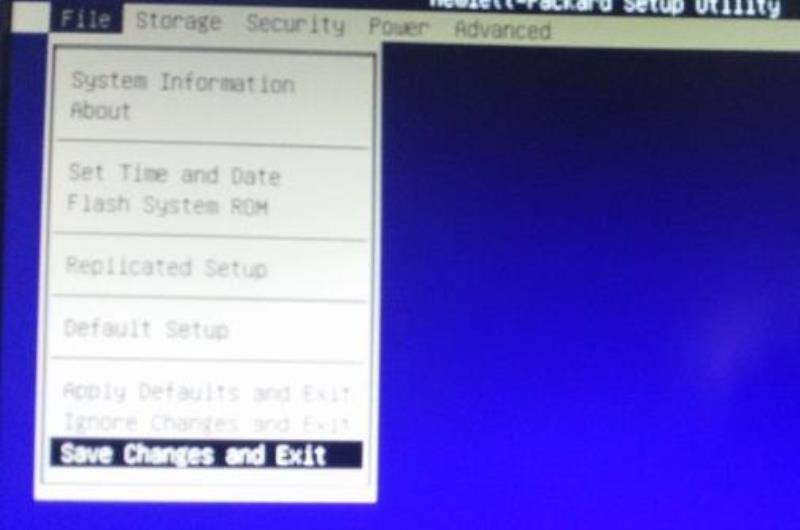
2、选择“storage”菜单用键盘选择“storage options”按下“enter”进行修改。
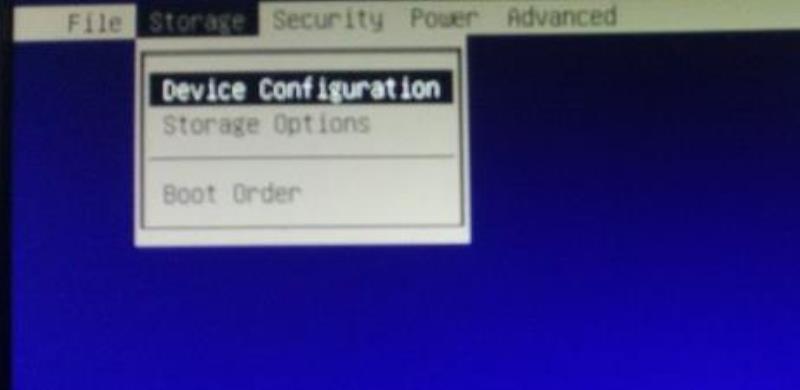
3、此时的硬盘模式为“ahci”要把硬盘 模式修改成“IDE”。
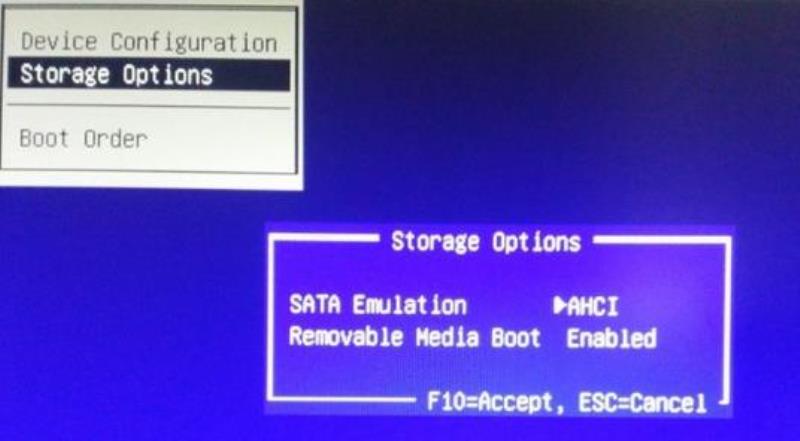
4、此时会提示修改成功。
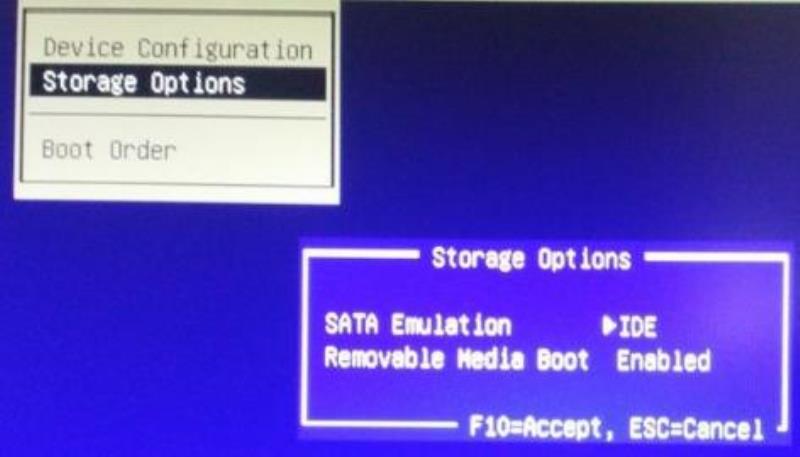
5、再次按下F10保存设置选择yes。
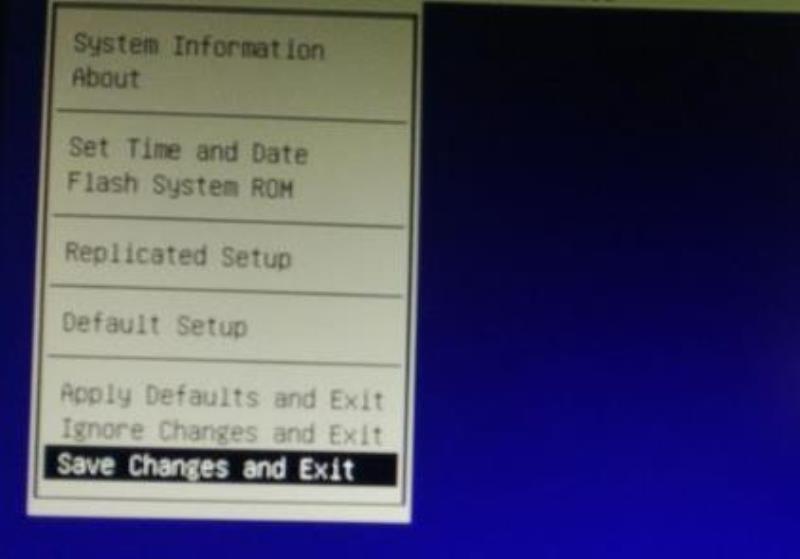
6、回到file选择最后一行“save changes exit”保存并退出设置。
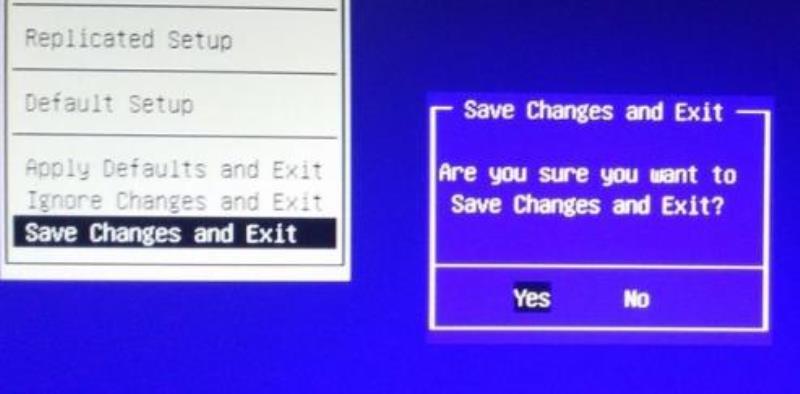
以上就是为大家整理的电脑蓝屏0x0000007b解决方法,完成之后记得重启一下~,更多相关信息可以继续关注百科书哦~
电脑启动时出现0x0000007B蓝屏错误,怎么办?
电脑蓝屏出现0x0000007b怎么解决,有以下两种方法:
方法一:当电脑启动蓝屏出现错误代码0x0000007b时,首先我们将电脑重启,在开机时不停按启动热键进入到bios设置页面,进入页面后找到“IntegratedPeripherals”选项并回车;进入该页面后,我们选择“SATAConfiguration”按下回车,当弹出options选项框时,点击“ide”,将模式设置为ide模式后按f10重启即可。
方法二:我们在电脑开机页面下一直按启动热键进入bios,然后通过方向键移动到“devices”选项处,找到“atadrivesetup”并点击;此时我们选择“satamode”并回车,弹出小窗口后,我们选择“idemode”选项,完成操作后按f10进行保存重启即可解决蓝屏0x0000007b代码问题。
电脑蓝屏0x0000007B不能进入系统怎么办
电脑蓝屏0x0000007B不能进入系统,是系统设置错误造成的,解决方法如下:
1、首先按F12进入bios,然后使用使用键盘“←”“→”将光标移动到Aduanced处。
2、然后用键盘“↑”“↓”移动光标至?IDE Configuration。
3、进入 ?IDE Configuration 界面后,选择SATA Operation Mode。
4、将 SATA Operation Mode 设置为 Comatible。
5、最后按F10保存退出,重新启动系统以后就可正常使用系统。
怎么解决0x0000007b电脑蓝屏,解决0x0000007b电脑蓝屏方法
电脑蓝屏死机报错0x0000007b是什么情况呢?0x0000007b电脑蓝屏通常情况是硬盘的存储控制器驱动加载错误导致故障。对于这种情况就要有相应解决措施,下面来看看具体解决方法。
导致驱动加载错误的情况可能有以下三种情况:
1.无法自动识别硬盘控制器:使用非正版的个别操作系统光盘,在安装系统时,容易出现此错误。原因是非正版光盘自动加载的硬盘控制器驱动不符合电脑自身需要的驱动。这种情况就建议换正版光盘安装操作系统。
2.手动更新错误的驱动程序:windows操作系统正常使用,但手动更新驱动程序把硬盘控制器的驱动程序更新错误,导致此故障。解决方法是进入windows系统高级菜单,选择最后一次的正常配置,即可正常进入系统。
3.bios设置变化后所导致:windows操作系统正常,但是由于某些原因,用户修改了bios设置,导致0x0000007b故障。
那么bios设置所导致0x0000007b故障时要怎么解决呢?我们以华硕电脑bios为例子,教大家来解决这个问题。
1、开机连续不断按f2按键进入bios(其它电脑进入bios的按键可以观察电脑开机时相应提示),进入bios主界面后,按键到advanced选项,再按键到ideconfiguration项回车,
2、进入ideconfiguration界面后,选择sataoperationmode回车,在弹出的选项中选择compatible回车,
3、最后按f10保存设置即可。
朋友们要是遇到0x0000007b电脑蓝屏情况,可以通过以上几种情形去排除,希望对大家有所帮助。
声明: 我们致力于保护作者版权,注重分享,被刊用文章因无法核实真实出处,未能及时与作者取得联系,或有版权异议的,请联系管理员,我们会立即处理,本站部分文字与图片资源来自于网络,转载是出于传递更多信息之目的,若有来源标注错误或侵犯了您的合法权益,请立即通知我们(管理员邮箱:daokedao3713@qq.com),情况属实,我们会第一时间予以删除,并同时向您表示歉意,谢谢!

